Arris TM1602 US/DS Blikajúce svetlo: Ako opraviť za pár minút

Obsah
Spoločnosť Spectrum mi pri registrácii internetu dala modem Arris a na Wi-Fi som používal vlastný router.
Modem fungoval dobre a dokázal spoľahlivo nadviazať internetové pripojenie so zariadeniami, ktoré som mal priamo pripojené k modemu, ako aj so zariadeniami, ktoré som mal pripojené pomocou smerovača Wi-Fi.
Jedného dňa som z ničoho nič stratil internetové pripojenie pri prezeraní YouTube na telefóne.
Skontroloval som svoj počítač a aj tam to bolo rovnaké, žiadny prístup na internet a webové stránky sa odmietali načítať.
Prešiel som k svojmu smerovaču, na ktorom blikala kontrolka prepojenia, a nasledoval som ju k modemu Arris, kde blikala kontrolka US/DS.
Musel som zistiť, čo sa stalo s mojím internetom a modemom, a chcel som to čo najskôr opraviť.
Za týmto účelom som navštívil stránky podpory spoločnosti Arris a ich používateľské fóra, aby som vedel, ako diagnostikovať ďalšie druhy problémov, s ktorými by som sa mohol v budúcnosti stretnúť.
O blikaní kontrolky US/DS bolo veľa informácií, preto som vytvoril čo najkomplexnejší návod na odstránenie tohto problému, čo sa mi nakoniec podarilo.
Tento návod, ktorý som si vytvoril, tvorí základ tohto článku a po jeho prečítaní budete môcť opraviť svoj internet, ak začne blikať kontrolka US/DS vášho modemu Arris.
Ak chcete opraviť zariadenie Arris TM1602, ktorého kontrolky US/DS blikajú, skontrolujte, či nie sú poškodené káble, alebo sa obráťte na poskytovateľa internetových služieb a zistite, či v jeho sieti nedošlo k výpadku.
Prečítajte si, ako resetovanie modemu Arris môže odstrániť blikajúcu kontrolku US/DS a ako ju resetovať.
Čo znamená blikajúce svetlo US/DS?

Kontrolka US/DS na modeme Arris TM1602 indikuje upstream a downstream spojenie, ktoré modem vytvoril medzi sebou a poskytovateľom internetových služieb.
Táto kontrolka zvyčajne bliká pri pokuse o nadviazanie spojenia s poskytovateľom internetových služieb, keď zapnete modem.
Po nadviazaní spojenia, ktoré by malo trvať menej ako 30 - 40 sekúnd, by sa mala vrátiť do stavu trvalého svietenia.
Ak bliká dlhší čas, modem má problémy s nadviazaním tohto spojenia.
Môže to byť spôsobené mnohými príčinami vrátane poškodenia internetových káblov, výpadkov poskytovateľa internetových služieb alebo softvérových chýb v modeme.
O tom, ako vyriešiť každý z týchto problémov, budem hovoriť v samostatných častiach, ktoré budú nasledovať.
Kontrola káblov
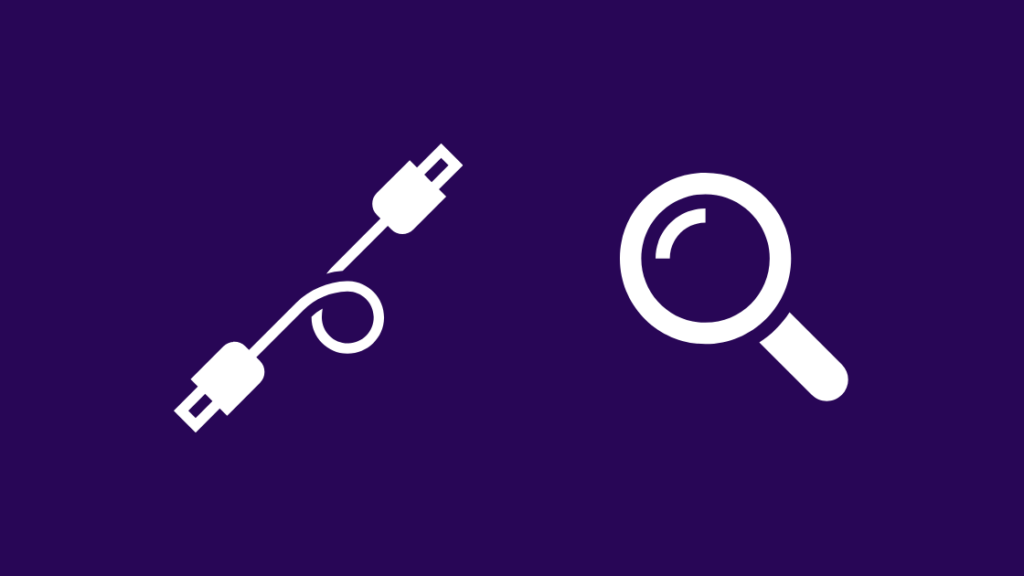
Skontrolujte káble, ktoré sú pripojené k modemu, a zistite, či nie sú poškodené alebo inak opotrebované.
Pozrite sa na káble mimo vášho domu, pretože prírodné poveternostné podmienky môžu tieto káble poškodiť.
Skontrolujte, či nie je poškodená ich čierna vonkajšia izolácia, a uistite sa, že cesta, ktorou vedú k modemu, nevyžaduje, aby sa kábel ohýbal pod extrémne vysokým uhlom.
Ak sú miesta, kde dochádza k takýmto extrémnym zmenám smeru kábla, môže sa kábel v tomto mieste zlomiť alebo prasknúť.
Ak chcete vymeniť poškodené káble, obráťte sa na technickú podporu poskytovateľa internetových služieb a informujte ho, že káble sú poškodené a potrebujete, aby vám ich niekto opravil.
Pošlú technika, ktorý príslušné káble opraví a uvedie do normálneho stavu.
Po upevnení káblov skontrolujte, či kontrolka US/DS opäť bliká.
Kontrola výpadkov poskytovateľa internetových služieb

Ak má poskytovateľ internetových služieb vo vašej oblasti výpadok, váš modem nedokáže nadviazať spojenie.
Výpadky možno pripísať viacerým príčinám, ale aj tak za ne nenesiete zodpovednosť.
Najlepší spôsob, ako zistiť, či vo vašej oblasti skutočne došlo k výpadku, je zavolať na technickú podporu poskytovateľa internetových služieb.
Niektorí poskytovatelia internetových služieb, ako napríklad spoločnosť Spectrum, ponúkajú nástroj na kontrolu výpadkov, do ktorého môžete zadať svoju adresu a získať okamžité informácie o stave internetových služieb vo vašom regióne.
Keď zistíte, že vo vašej oblasti došlo k výpadku, môžete len počkať, kým poskytovateľ internetu problém vyrieši.
Raz za čas skontrolujte, či sa kontrolky US/DS rozsvietia.
Keď sa tak stane, skúste načítať webovú stránku a zistiť, či sa môžete pripojiť na internet.
Reštartovanie modemu
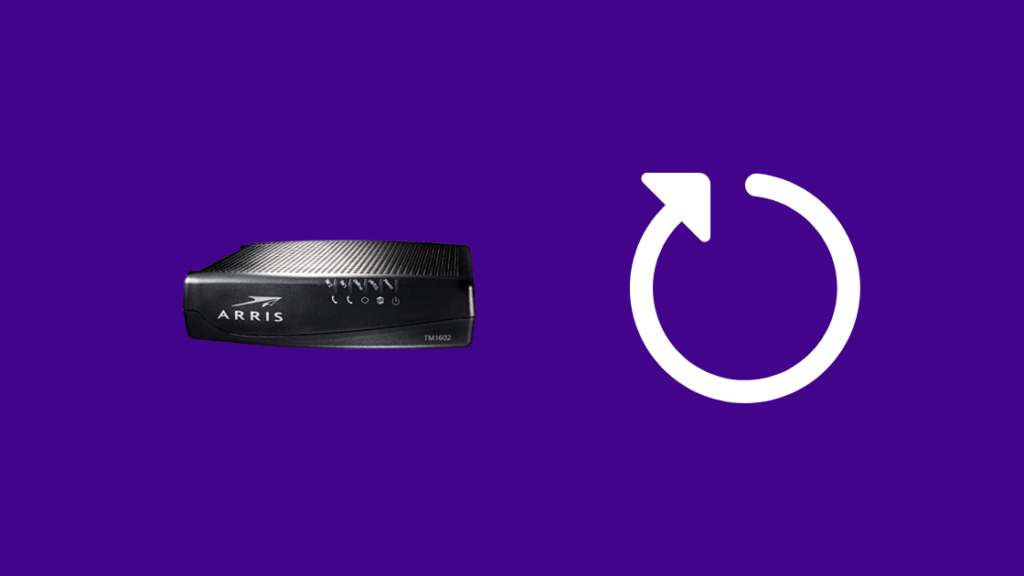
Reštartovanie modemu je jedným z najosvedčenejších riešení, ktoré zaberie čo najmenej času.
Týmto spôsobom môžete opraviť veľa chýb modemu, takže to urobte:
- Vypnite modem.
- Odpojte ho zo zásuvky.
- Pred opätovným pripojením modemu počkajte aspoň 30-45 sekúnd.
- Modem opäť zapnite.
Skontrolujte, či kontrolky US/DS prestali blikať a či sa po zapnutí modemu rozsvietia.
Obnovenie modemu
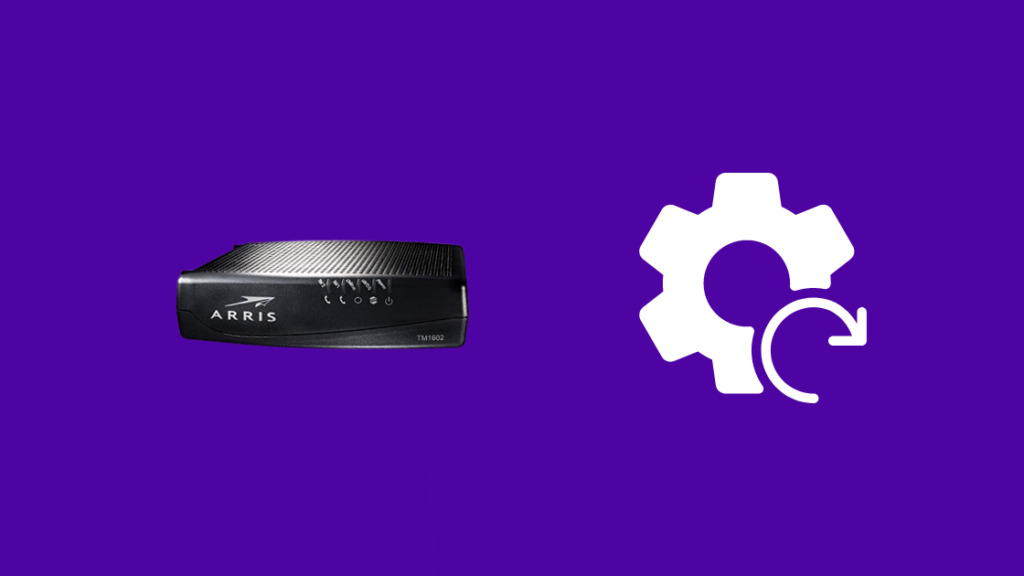
V prípade problémov, ktoré sa neodstránia jednoduchým reštartom, môže byť potrebný reset do továrenského nastavenia.
Nezabudnite, že resetovaním sa z modemu vymažú všetky nastavenia a pred prístupom na internet ich budete musieť znova nakonfigurovať.
Resetovanie zariadenia Arris TM1602:
- Nájdite tlačidlo resetovania na zadnej strane modemu. Je označené ako reset a vyzerá ako malá dierka.
- Na stlačenie a podržanie resetovacieho tlačidla použite špicatý nekovový predmet.
- Počkajte, kým sa modem reštartuje a zapne.
Keď sa modem zapne, skontrolujte, či kontrolky US/DS po chvíľke blikania nezhasnú.
Kontaktovať podporu

Ak žiadny z týchto krokov na odstránenie problémov nepomôže, neváhajte kontaktovať podporu poskytovateľa internetových služieb.
Môžete sa s nimi tiež spojiť, aby ste zistili, či je v oblasti výpadok a aký je stav opravy.
Pri iných problémoch môže byť potrebné, aby sa na vaše zariadenie prišiel pozrieť technik, ktorý vás o to požiada, aby urobil kvalifikovanejšie rozhodnutie.
Záverečné myšlienky
Ak môžete, pozrite sa aj na protokoly modemu.
Pozri tiež: Ako nainštalovať Nest Hello bez zvončeka alebo existujúceho zvončekaMôžete si ich prezrieť tak, že sa prihlásite do modemu zadaním 192.168.1.1 do prehliadača na ktoromkoľvek zo svojich zariadení.
Protokoly by sa mali nachádzať v časti rozšírené v nastaveniach správy.
Skontrolujte, či sa v protokole nenachádzajú záznamy s textom "Started Unicast Maintenance Ranging - No Response Received" (Spustená údržba Unicast - neprijatá žiadna odpoveď); ak ich vidíte, kontaktujte poskytovateľa internetových služieb.
Môžete tiež skúsiť aktualizovať firmvér modemu Arris stiahnutím súboru pre váš modem a jeho inštaláciou pomocou nástroja pre správu.
Možno sa vám bude páčiť aj čítanie
- Arris Modem DS Blikajúca oranžová kontrolka: Ako opraviť
- Ako opraviť zlyhanie synchronizácie Arris Sync
- Ako vymeniť modem Xfinity Comcast za vlastný v priebehu niekoľkých sekúnd
- Najlepší kombinovaný modemový smerovač pre Xfinity
Často kladené otázky
Ako opraviť blikajúcu kontrolku Arris na americkom DS?
Ak chcete opraviť blikajúcu kontrolku US/DS na modeme Arris, skúste reštartovať modem, a ak to nepomôže, vykonajte reset.
Ako dlho by mala US/DS blikať?
Kontrolka US/DS na vašom routeri by mala blikať maximálne jednu minútu.
Ak neprestane blikať, reštartujte modem.
Ako dlho by mal modem vydržať?
Otázka, kedy by ste mali vymeniť modem, závisí od toho, aký je modem drahý, ako často ho máte zapnutý a v akom prostredí sa nachádza.
Čo znamená DS na modeme Arris?
DS na modeme Arris znamená Downstream, čo označuje prepojenie z internetu do vášho modemu.
Pozri tiež: Ako pripojiť Soundbar Vizio k televízoru: Všetko, čo potrebujete vedieťUpstream je vaše spojenie, ktoré odosiela údaje do internetu z vášho modemu a zariadení k nemu pripojených.

